Otomasyon hesabından Güncelleştirme Yönetimi'ni kaldırma
Azure Otomasyonu Güncelleştirme Yönetimi'ni kullanarak sanal makinelerinizde güncelleştirmelerin yönetimini etkinleştirdikten sonra bu özelliği durdurmaya karar verebilir ve yapılandırmayı hesaptan ve bağlı Log Analytics çalışma alanından kaldırabilirsiniz. Bu makalede yönetilen VM'lerden, Otomasyon hesabınızdan ve Log Analytics çalışma alanından Güncelleştirme Yönetimi'ni nasıl tamamen kaldırabileceğiniz açıklanır.
Azure portalda oturum açma
Azure Portal oturum açın.
VM'lerin yönetimini kaldırma
Güncelleştirme Yönetimi'ne kaldırmadan önce VM'lerinizi yönetmeyi durdurmanız gerekir. Vm'leri özellikten silmek için bkz . Güncelleştirme Yönetimi'nden VM'leri kaldırma.
UpdateManagement çözümünü kaldırma
Otomasyon hesabının çalışma alanıyla bağlantısını kaldırabilmeniz için önce bu adımları izleyerek Güncelleştirme Yönetimi'ni tamamen kaldırmalısınız. Güncelleştirmeler çözümünü çalışma alanından kaldıracaksınız.
Azure Portal oturum açın.
Azure portalda Tüm hizmetler’i seçin. Kaynak listesinde Log Analytics yazın. Yazmaya başladığınızda listedeki öneriler girişinize göre filtrelenir. Log Analytics’i seçin.
Log Analytics çalışma alanları listenizde Güncelleştirme Yönetimi'ni etkinleştirdiğinizde seçtiğiniz çalışma alanını seçin.
Sol tarafta Çözümler'i seçin.
Çözüm listesinde Güncelleştirmeler(çalışma alanı adı) öğesini seçin. Çözümün Genel Bakış sayfasında Sil'i seçin. Onaylamanız istendiğinde Evet'i seçin.
Çalışma alanının Otomasyon hesabından bağlantısını kaldırma
Azure portalda Otomasyon Hesapları'nı seçin.
Otomasyon hesabınızı açın ve soldaki İlgili Kaynaklar'ın altında Bağlı çalışma alanı'nı seçin.
Çalışma alanının Bağlantıyı Kaldır sayfasında Çalışma alanının bağlantısını kaldır'ı seçin ve istemlere yanıt verin.
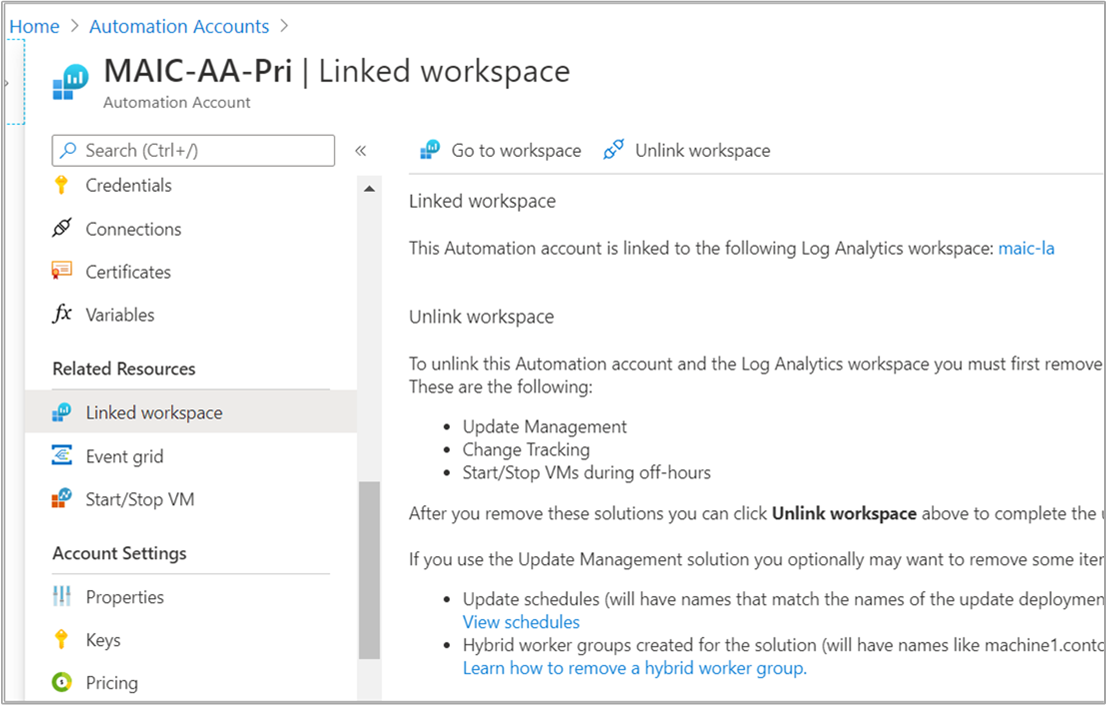
Log Analytics çalışma alanının bağlantısını kaldırmaya çalışırken, menüdeki Bildirimler'in altında ilerleme durumunu izleyebilirsiniz.
Alternatif olarak Log Analytics çalışma alanınızın Otomasyon hesabınızla bağlantısını çalışma alanının içinden de kaldırabilirsiniz:
Azure Portal'da Log Analytics'i seçin.
Çalışma alanındaki İlgili Kaynaklar'ın altında Otomasyon Hesabı'nı seçin.
Otomasyon hesabı sayfasında Hesabın bağlantısını kaldır'ı seçin.
Otomasyon hesabının bağlantısını kaldırmaya çalışırken, ilerleme durumunu menüden Bildirimler'in altında izleyebilirsiniz.
Otomasyonu hesabını temizleme
Güncelleştirme Yönetimi Azure SQL izlemenin önceki sürümlerini destekleyecek şekilde yapılandırılmışsa, özelliğin kurulumunda kaldırmanız gereken Otomasyon varlıkları oluşturulmuş olabilir. Güncelleştirme Yönetimi için artık gerekli olmayan aşağıdaki öğeleri kaldırmak isteyebilirsiniz:
- Güncelleştirme zamanlamaları - Her birinin oluşturduğunuz güncelleştirme dağıtımıyla eşleşen bir adı vardır.
- Güncelleştirme Yönetimi için oluşturulan karma çalışan grupları - Her biri machine1.contoso.com_9ceb8108-26c9-4051-b6b3-227600d715c8) ile benzer şekilde adlandırılır.
Sonraki adımlar
Bu özelliği yeniden etkinleştirmek için bkz . Otomasyon hesabından Güncelleştirme Yönetimini Etkinleştirme, Azure portalına göz atarak Güncelleştirme Yönetimini Etkinleştirme, Runbook'tan Güncelleştirme Yönetimini Etkinleştirme veya Azure VM'sinden Güncelleştirme Yönetimini Etkinleştirme.
Geri Bildirim
Çok yakında: 2024 boyunca, içerik için geri bildirim mekanizması olarak GitHub Sorunları’nı kullanımdan kaldıracak ve yeni bir geri bildirim sistemiyle değiştireceğiz. Daha fazla bilgi için bkz. https://aka.ms/ContentUserFeedback.
Gönderin ve geri bildirimi görüntüleyin